Khám phá máy chiếu 3D tốt nhất để có trải nghiệm xem đắm chìm
máy chiếu 3D cung cấp trải nghiệm xem phong phú và hấp dẫn ngoài màn hình 2D truyền thống. Nó cho phép bạn đi vào trung tâm của các bộ phim, trò chơi và bài thuyết trình yêu thích của mình. Máy chiếu 3D đã cách mạng hóa cách chúng ta cảm nhận nội dung hình ảnh, từ màn trập chủ động tiên tiến và công nghệ phân cực thụ động đến phép chiếu hình ba chiều. Máy chiếu 3D hoạt động như thế nào?
Bài đăng này sẽ trình bày chi tiết về cách thức hoạt động của máy chiếu 3D, máy chiếu tốt nhất có tính năng 3D, v.v. Bên cạnh đó, nó sẽ hướng dẫn bạn cách tạo phim 3D bằng phần mềm đáng tin cậy. Bạn đã sẵn sàng để tìm hiểu thêm về những điều này chưa? Nếu có, hãy cuộn xuống và tiếp tục đọc.

NỘI DUNG TRANG
Phần 1. Máy chiếu 3D hoạt động như thế nào
Máy chiếu 3D, còn được gọi là máy chiếu lập thể, là một thiết bị có thể hiển thị hình ảnh và video với nhận thức chiều sâu ba chiều. Nó tạo ra ảo giác về chiều sâu bằng cách chiếu đồng thời hai hình ảnh hơi khác nhau lên màn hình. Khi xem bằng kính 3D thích hợp, bộ não con người sẽ hợp nhất hai hình ảnh thành một, tạo ra nhận thức về độ sâu ba chiều.
Để tìm hiểu cách máy chiếu 3D hoạt động, hãy xem các chi tiết sau:
1. Chiếu kép
3D sử dụng hai nguồn hình ảnh riêng biệt để chiếu đồng thời hai hình ảnh hơi khác nhau. Những hình ảnh này thường được tạo bằng nội dung 3D hoặc một chương trình chuyên biệt. Nó tạo ra hai phối cảnh của cùng một cảnh, một cho mắt phải và một cho mắt trái.
2. Kính phân cực hoặc kính màn trập chủ động
Khán giả phải đeo kính 3D đặc biệt để xem nội dung 3D một cách chính xác. Có hai loại kính 3D phổ biến cho máy chiếu sử dụng với máy chiếu 3D:
◆ Kính màn trập chủ động
Những chiếc kính này có cửa chớp tinh thể lỏng trên mỗi mắt. Máy chiếu gửi các khung xen kẽ cho mắt phải và mắt trái. Sau đó, kính nhanh chóng mở và đóng màn trập tương ứng đồng bộ với khung để hướng hình ảnh chính xác đến từng mắt.
◆ Kính phân cực thụ động
Những chiếc kính này có thấu kính phân cực khác nhau cho mỗi mắt. Máy chiếu phát ra hai hình ảnh có độ phân cực khác nhau và kính phân tách những hình ảnh này để mắt chỉ nhìn thấy phối cảnh mong muốn.
3. Kỹ thuật trình chiếu 3D
Đây là những kỹ thuật khác nhau được sử dụng để chiếu 3D, chẳng hạn như:
◆ Đảo chữ
Một phương pháp cũ hơn sử dụng kính đỏ lục lam hoặc đỏ lục lam để lọc các phối cảnh khác nhau. Máy chiếu hiển thị hai hình ảnh được xếp chồng lên nhau với các màu khác nhau và kính 3D dành cho máy chiếu sẽ tách chúng ra cho mỗi mắt.
◆ Chiếu màn trập chủ động
Máy chiếu nhanh chóng chuyển đổi giữa khung mắt phải và mắt trái. Kính màn trập hoạt động đồng bộ hóa với các khung để gửi hình ảnh phù hợp đến từng mắt.
◆ Chiếu phân cực
Một máy chiếu có bộ lọc phân cực sẽ chiếu hai hình ảnh, mỗi hình ảnh có một hướng phân cực khác nhau. Kính phân cực lọc ánh sáng, cho phép mỗi mắt nhìn thấy hình ảnh chính xác.
4. Đồng bộ hóa
Đối với kính màn trập hoạt động, việc đồng bộ hóa giữa máy chiếu và kính là rất quan trọng. Nó thường được thực hiện thông qua tín hiệu hồng ngoại hoặc các phương thức liên lạc khác.
Phần 2. Top 3 Máy Chiếu Có Tính Năng 3D
1. Rạp chiếu phim gia đình Epson 5050U

Máy chiếu Epson 3D này được đánh giá cao về trình chiếu hình ảnh chất lượng cao, độ chính xác của màu sắc và hiệu suất 3D. Nó hỗ trợ nhiều định dạng 3D khác nhau và đi kèm với hai cặp kính 3D chủ động, cho phép bạn thưởng thức nội dung 3D ngay lập tức. Máy chiếu này có độ phân giải cao (tăng cường 4K) và tỷ lệ tương phản động nên phù hợp với nội dung 2D và 3D.
2. BenQ HT3550

Nếu bạn đang tìm kiếm một máy chiếu rạp hát gia đình phổ biến được biết đến với chất lượng hình ảnh tuyệt vời và hiệu suất 3D tốt, thì BenQ HT3550 là dành cho bạn. Nó có nhiều định dạng 3D khác nhau và đi kèm với hai cặp kính 3D DLP Link, thường rẻ hơn so với kính màn trập hoạt động. Độ chính xác về màu sắc và chất lượng hình ảnh tổng thể của máy chiếu này khiến nó trở thành lựa chọn yêu thích của những người đam mê 3D.
3. Máy chiếu Optoma HD39HDR

Nếu bạn muốn một chiếc máy chiếu không đắt tiền, thì Optoma HD39HDR là lựa chọn hoàn hảo cho bạn; nó là một tùy chọn thân thiện với ngân sách với khả năng 3D chắc chắn. Nó cung cấp chất lượng hình ảnh sắc nét và độ sáng cao, phù hợp để sử dụng trong nhà và ngoài trời. Máy chiếu này hỗ trợ nội dung 3D và có loa tích hợp, làm cho nó trở thành một tùy chọn thuận tiện cho các thiết lập di động.
Phần 3. Cách phát phim 3D trên máy chiếu của bạn
Để phát phim 3D trên máy chiếu, bạn sẽ cần một máy chiếu 3D tương thích, nội dung 3D, như phim hoặc video và kính 3D thích hợp. Sau khi ổn định, hãy làm theo hướng dẫn hướng dẫn được trình bày bên dưới:
Bước 1. Trước hết, hãy đảm bảo rằng máy chiếu của bạn hỗ trợ phát lại 3D. Bạn sẽ cần phim hoặc video 3D để phát trên máy chiếu 3D của mình. Nó có thể ở nhiều định dạng khác nhau, chẳng hạn như đĩa Blu-ray 3D, tệp ISO Blu-ray, 3D MVC (Multiview Video Coding), video 3D SBS (Side-by-Side) hoặc nội dung phát trực tuyến 3D.
Bước 2. Kết nối thiết bị đầu vào của bạn với máy chiếu bằng kết nối thích hợp như HDMI. Đảm bảo thiết bị nguồn hỗ trợ đầu ra 3D và được đặt thành đầu ra ở định dạng 3D chính xác. Truy cập cài đặt hoặc menu của máy chiếu và tìm các tùy chọn 3D. Tùy thuộc vào kiểu máy chiếu, bạn phải chọn định dạng 3D phù hợp, như Side-by-Side, Frame Packing hoặc Top-Bottom, để phù hợp với nội dung 3D mà bạn đang phát.
Bước 3. Đeo kính 3D thích hợp phù hợp với công nghệ mà máy chiếu của bạn sử dụng. Đảm bảo rằng kính được sạc đầy hoặc trong tình trạng tốt. Sau đó, phát phim hoặc video 3D trên thiết bị nguồn của bạn. Máy chiếu sẽ hiển thị nội dung 3D và kính sẽ giúp tách hình ảnh mắt phải và mắt trái để tạo hiệu ứng 3D.
Bước 4. Một số máy chiếu cho phép bạn sửa đổi độ sâu hoặc cường độ của hiệu ứng 3D. Thử nghiệm với các cài đặt này để tìm mức độ phù hợp với nhu cầu hoặc sở thích của bạn.
Bước 5. Khi mọi thứ được thiết lập chính xác, hãy ngồi lại và thưởng thức màn hình phim 3D trên máy chiếu của bạn.

Phần 4. Cách tạo phim 3D dễ dàng
Nếu bạn đang tìm kiếm một chương trình giúp bạn tạo phim 3D dễ dàng, chúng tôi thực sự khuyên bạn nên Vidmore Video Converter. Chương trình này được tích hợp một số bộ công cụ, bao gồm 3D Maker, công cụ hoàn hảo để tạo phim 3D. Nó cung cấp hai kỹ thuật để hiển thị các hình ảnh riêng biệt cho mỗi mắt: Anaglyph và Split-Screen, tạo ra ảo giác về nhận thức chiều sâu. Anaglyph tương đối dễ thực hiện và có thể hoạt động với màn hình tiêu chuẩn. Mặt khác, Split-Screen cung cấp khả năng tái tạo màu sắc và chất lượng hình ảnh tốt hơn.
Trình tạo 3D này cho phép bạn chọn định dạng ưa thích của mình, chẳng hạn như MP4, MOV, MKV, AVI, WMV, WEBM, v.v. Bên cạnh đó, bạn có thể chọn chất lượng mong muốn, Cao, Tiêu chuẩn hoặc Thấp. Phần ấn tượng là bạn có thể truy cập chỉnh sửa cơ bản và nâng cao của chương trình. Tuyệt vời, phải không?
Không cần thảo luận thêm, hãy đi sâu vào cách tạo phim 3D dễ dàng bằng Trình tạo 3D của Vidmore Video Converter:
Bước 1. Đầu tiên, tải xuống và cài đặt Vidmore Video Converter từ trang web chính thức. Sau khi cài đặt, tiến hành chạy chương trình trên máy tính của bạn.
Bước 2. Điều hướng đến Hộp công cụ tab và tìm kiếm Trình tạo 3D, công cụ chính bạn sẽ sử dụng để tạo phim 3D.
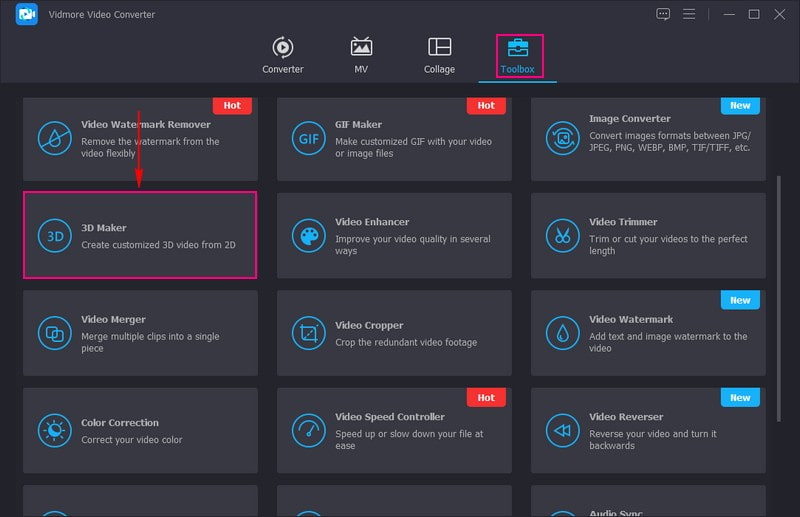
Bước 3. Một cửa sổ sẽ xuất hiện nơi bạn sẽ nhập video bạn muốn chuyển đổi thành phim 3D. nhấn (+), chọn video và bạn sẽ được chuyển hướng đến cài đặt trình tạo 3D chính.
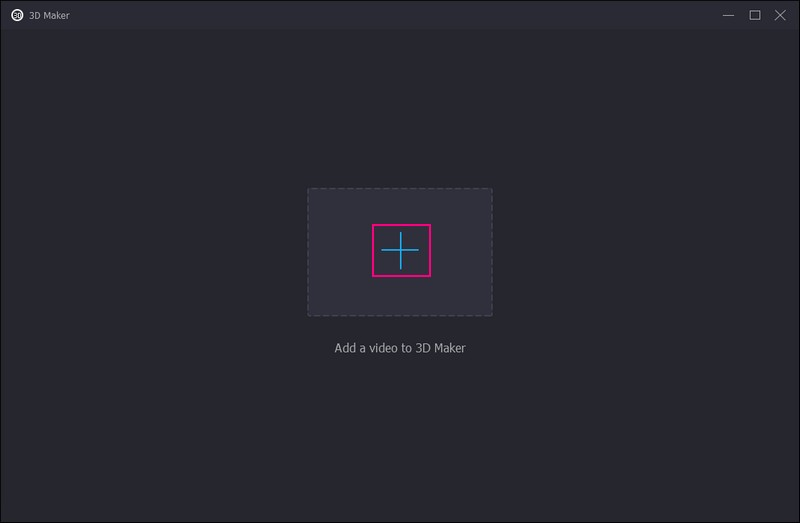
Bước 4. Chọn xem đảo chữ hoặc là Màn hình chia nhỏ theo sở thích của bạn. Nếu bạn đánh dấu đảo chữ, nhấp vào menu thả xuống và chọn đầu ra ưa thích của bạn, chẳng hạn như Red/Cyan Anaglyph (Đầy đủ màu sắc), Đỏ/Cyan Anaglyph (Đơn sắc), và hơn thế nữa. Nếu bạn đánh dấu Chia đôi màn hình, hãy nhấn vào menu thả xuống và chọn đầu ra ưa thích của bạn, chẳng hạn như Bên Nhau Bên Nhau (Full), Trên và Dưới (Full), và nhiều hơn nữa.
Tại đây, bạn có thể sửa đổi Chiều sâu bằng cách di chuyển con trỏ sang phải và trái từ vạch kẻ. Đi đến định dạng trình đơn thả xuống để chọn định dạng đầu ra video mong muốn của bạn. Từ Chất lượng menu thả xuống, vui lòng chọn Cao từ danh sách được trình bày.

Bước 5. Nếu bạn muốn chỉnh sửa thêm cho phim của mình, hãy nhấp vào nút Đũa phép nút này sẽ đưa bạn đến phần chỉnh sửa chính. Ở đây, bạn có thể Xoay & cắt, thêm vào Hiệu ứng & Bộ lọc, nhúng một Chữ ký ảnh, kết hợp Âm thanh, và áp dụng Phụ đề nếu bạn muốn. Sau khi thực hiện, đảm bảo đạt được đồng ý nút để lưu các thay đổi. Ngoài ra, nếu bạn muốn bỏ đi một phần không cần thiết trong video của mình, hãy nhấp vào nút Kéo nút để thực hiện nhiệm vụ của bạn.
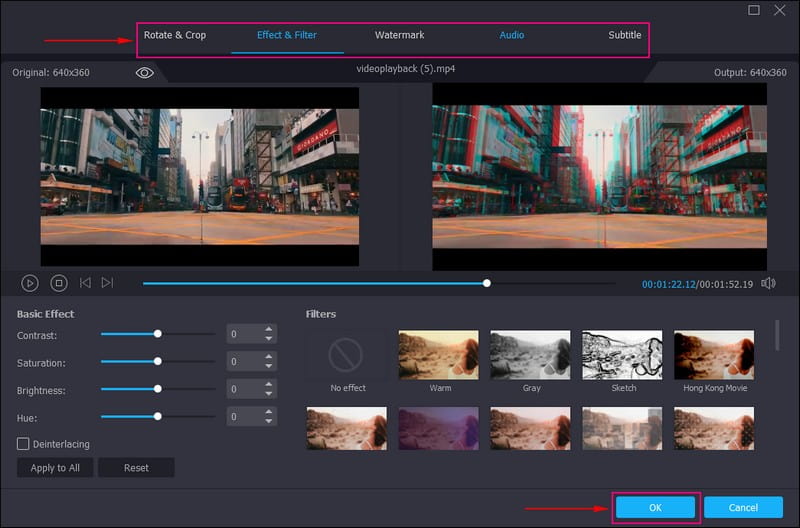
Bước 6. Khi bạn đã hài lòng với giao diện phim của mình, hãy nhấn nút Tạo 3D để bắt đầu quá trình. Sau đó, phim 3D của bạn sẽ được lưu trên ổ đĩa cục bộ và bạn sẽ tiếp tục xem phim đó.
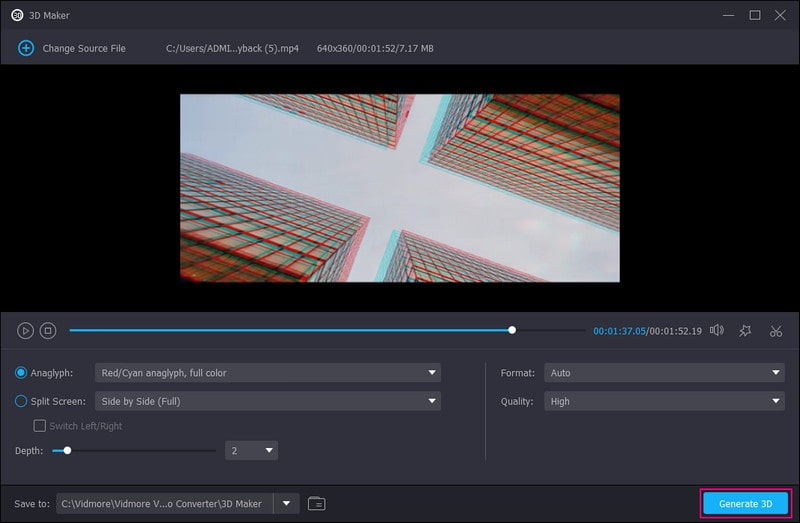
Phần 5. Hỏi đáp về Máy chiếu 3D
Máy chiếu nào có thể phát 3D?
Không, không phải tất cả các máy chiếu đều có thể phát nội dung 3D. Máy chiếu phải có phần cứng cụ thể và hỗ trợ phát lại 3D để phát nội dung 3D. Hai loại máy chiếu chính có thể xử lý nội dung 3D, đó là Máy chiếu 3D-Ready và Máy chiếu hỗ trợ 3D.
Làm cách nào để chuyển đổi máy chiếu bình thường thành 3D?
Liên kết thiết bị video hiển thị nội dung 3D với máy chiếu bằng cáp HDMI thích hợp hỗ trợ khả năng tương thích 3D. Bạn phải định cấu hình máy chiếu và thiết bị video để hoạt động với nội dung 3D khi kết nối được thực hiện. Tuy nhiên, hầu hết các thiết bị sẽ yêu cầu bạn bật đầu ra 3D từ thiết bị video và chọn chế độ đầu vào thích hợp trên máy chiếu. Khi cả máy chiếu và thiết bị video được cấu hình đúng, bạn có thể thưởng thức nội dung 3D trên máy chiếu của mình.
Làm cách nào để ghép nối kính 3D với máy chiếu Epson?
Trước tiên, hãy bật máy chiếu, đặt nguồn hình ảnh thành HDMI, sau đó chiếu hình ảnh 3D. Sau đó, trượt công tắc nguồn trên kính 3D sang vị trí Bật. Di chuyển kính cách máy chiếu trong vòng 10 feet, sau đó giữ nút Ghép nối trên kính trong ít nhất ba giây. Đèn trạng thái trên kính nhấp nháy đỏ và xanh lục. Sau khi ghép nối xong, đèn sẽ chuyển sang màu xanh lục trong mười giây rồi tắt.
Máy chiếu ảnh ba chiều 3D là gì?
Máy chiếu ảnh ba chiều 3D là một loại công nghệ hiển thị tạo ảo giác về hình ảnh ba chiều mà không cần kính đặc biệt.
Máy chiếu 3D thụ động là gì?
Máy chiếu 3D thụ động được thiết kế để hiển thị nội dung 3D bằng kính 3D phân cực thụ động. Không giống như máy chiếu 3D chủ động yêu cầu kính màn trập chủ động chạy bằng pin, máy chiếu 3D thụ động sử dụng kính thụ động không dùng nguồn tương tự như kính được sử dụng trong rạp chiếu phim 3D.
Phần kết luận
Máy chiếu 3D là thiết bị hiển thị tiên tiến cung cấp trải nghiệm xem đắm chìm và quyến rũ. Bài viết này đã trình bày máy chiếu 3D tốt nhất để hiển thị phim 3D trong nhà hoặc ngoài trời. Ngoài ra, bài đăng này đã hướng dẫn bạn cách tạo phim 3D với sự trợ giúp của Vidmore Video Converter. Chương trình này cung cấp hai kỹ thuật được sử dụng trong không gian 3D để hiển thị các hình ảnh riêng biệt cho từng mắt.
Mẹo 3D
-
3D
-
Trình phát video
-
Phát Blu-ray


